이번 포스팅에서는 '크롬 속도 느려질 때 해결방법'과 크롬의 속도를 빠르게 할 수 있는 방법에 대해 알아보도록 하겠습니다. 인터넷에 나와있는 민간요법이 아닌 제가 사용하고 꽤 괜찮았던 방법들을 소개하는 것이니 안심하고 보셔도 될 것 같네요. 포스팅을 보시다가 혹시나 이해가 안 가신다거나 궁금한 점을 댓글로 남겨주신다면 답변드리도록 하겠습니다.
크롬 속도 느려질 때 해결법?

굉장히 주관적이지만 몇년 전만 해도 인터넷 익스플로러의 사용자가 대부분이었습니다. 반면 크롬 브라우저는 사용자들에게 생소한 브라우저 였지만 이제는 크롬의 점유율이 꽤 커졌습니다. 저또한 크롬이 빠르고 깔끔해서 계속 크롬만 사용하곤 했는데 인터넷 사이트나 은행에서 크롬을 지원하기 시작하며 더 많은 사람들이 사용하게 되었습니다.
익스플로러는 안정적이지 못하며 느리고, 불안정한 모습 (광고창)을 많이 보이는 반면에 크롬 브라우저는 안정적이고 빨라서 대부분의 사용자들의 마음을 사로잡은 게 아닌가 생각합니다. 그렇지만 크롬도 관리를 하지 않으면 누적된 데이터 탓인지 느려지는데 그렇다면 주기적으로 크롬을 최적화 해주는 방법에는 어떤 것들이 있을까요? 요약하자면 다음과 같습니다.
- 첫 번째, 크롬 캐시를 삭제
- 두 번째, 하드웨어 가속 비활성화
- 세 번째, 크롬 최신 버전 업데이트
- 네 번째, 불필요한 확장자 사용중지
위와 같은 방법들을 사용해주시면 되지만 자세한 설명 없이는 힘들기 때문에 조금 더 자세히 설명해보도록 하겠습니다. 요약하자면 여러분들의 크롬 브라우저는 과도하게 많이 열려있어서 쓸데없는 창들이나 프로그램을 지워주시면 간단하게 끝나는 것입니다. 어렵게 생각하면 어려우니 쉽게 생각하시길 바랍니다.
# 첫 번째, 크롬 캐시 삭제
원래 크롬 브라우저가 느려지는 것은 거의 캐시 때문이라고 해도 과언이 아닙니다. 캐시라는 것이 이전에 방문했던 정보를 저장해 두었다가 또다시 방문했을 때 더 빨리 페이지를 볼 수 있게끔 하는 기능이긴 하지만 그것도 누적되면 느려지는 주 원인이 되기도 합니다. 그래서 정기적으로 캐시를 삭제해주어야 더욱더 원활하게 크롬 브라우저를 이용하실 수 있습니다. 방법은 매우 간단하니 잘 따라오실 수 있을 겁니다.
- 크롬 브라우저가 열린 상태에서 Ctrl+Shift+Delete를 동시에 눌러줍니다. 그러면 '인터넷 사용 기록 삭제' 안내 팝업이 뜹니다.
- '전체 기간' 선택 후, 하단 '캐시 된 이미지 또는 파일'을 체크하고 '인터넷 사용 기록 삭제'를 눌러줍니다.
# 두 번째, 하드웨어 가속 비활성화
말 그대로 하드웨어 가족 기능을 비활성화하는 겁니다. 화면에 표시되는 복잡하게 구성된 웹사이트 화면을 표시하는데 걸리는 시간을 줄여주는 기능이라고 보시면 됩니다. 그러나 내장 그래픽카드를 사용하고 계시거나 그래픽카드 사양이 낮다면 브라우저 속도를 떨어뜨리는 주된 원인이 되곤 합니다.
- 구글 크롬 오른쪽 상단 점 세 개 아이콘을 클릭해서 설정을 클릭해줍니다.
- 검색 창에서 '하드웨어'를 검색하시면 시스템 화면으로 바뀌는데 '가능한 경우 하드웨어 가속 사용'을 켜줍니다.
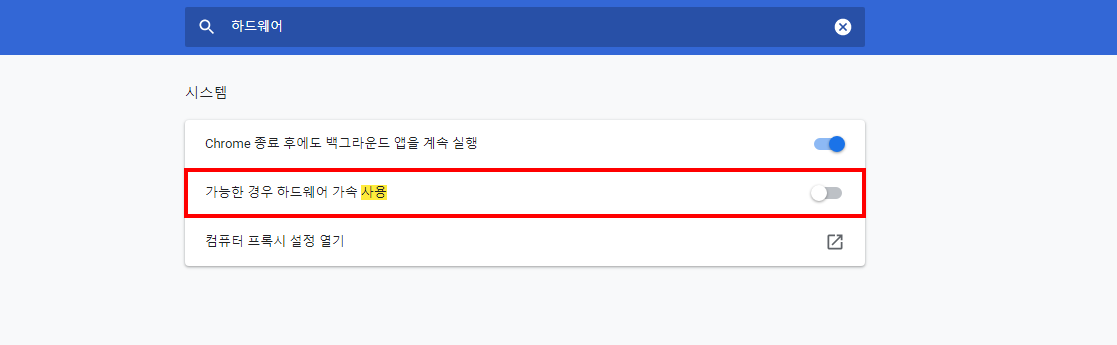
# 세 번째, 크롬 최신 버전 업데이트
이용 중이신 크롬 브라우저가 최신 버전이 아닌 경우에 컴퓨터 또는 이용하고자 하는 웹사이트와 호완성 문제가 발생해 속도가 현저히 느려지곤 합니다. 그래서 우리는 항상 크롬을 최신 버전으로 업데이트하는 것이 인터넷 속도 향상에는 도움이 됩니다.
- 크롬을 실행하신 뒤 오른쪽 점 세 개 아이콘을 클릭해서 '도움말'을 눌러줍니다.
- 'Chrome 정보'로 들어가 줍니다.
- 크롬 최신 버전 업데이트를 실행해줍니다.

# 네 번째, 불필요한 확장자 사용중지
크롬에서 인터넷을 할 때 크롬의 앱이나 확장 프로그램도 속도를 낮추는데 주된 원인이 될 수 있습니다. 더 이상 사용하지 않는 앱이나 확장 프로그램의 사용을 중지하여 속도 느림 문제를 개선하는 게 좋을 것 같습니다. 방법은 아래와 같습니다.
- 크롬을 실행해 주신 뒤 오른쪽 점 세 개 아이콘을 클릭해 '도구 더보기'를 클릭해줍니다.
- '확장 프로그램'을 눌러줍니다.
- 크롬 확장 프로그램 중 평소 자주 사용하지 않는 앱의 토글 버튼을 비활성화해주시면 됩니다.
마치며..
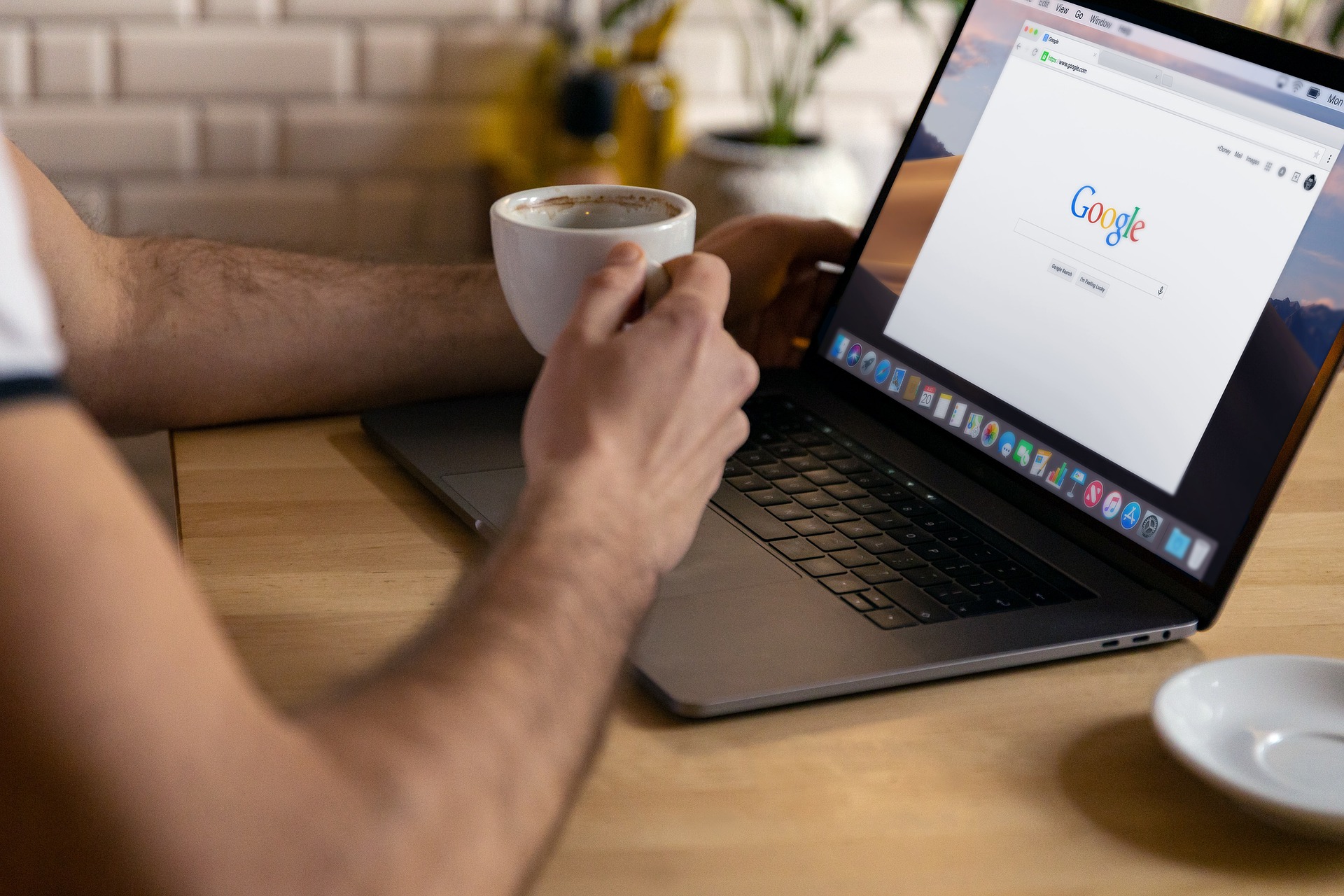
이렇게 오늘 알려드린 내용들을 모두 진행해보시고 크롬 브라우저에 속도 변화가 있는지 체크해보시길 바랍니다. 제가 알려드린 내용이 꼭 도움이 되었길 바라며 다음 IT 관련된 내용도 기대해주시길 바랍니다. 오늘도 편안히 마무리하시길 바라며 이만 포스팅 줄이도록 하겠습니다. 감사합니다.
댓글